Если вы уже успели обновиться до Windows 11 и заметили ухудшение производительности в играх, то на это может быть несколько причин. Во-первых, ваша система может быть затронута известной проблемой производительности графических процессоров Nvidia. Во-вторых, падение быстродействия игр может быть связано со встроенными в систему функциями безопасности.

Вторая проблема была подтверждена совсем недавно. Microsoft опубликовала страницу поддержки под названием «Параметры оптимизации игровой производительности в Windows 11», на которой подтверждается, что на игровую производительность могут влиять функции безопасности Windows 11: целостность кода с гипервизором (HVCI), целостность памяти (Memory Integrity) и платформа виртуальной машины (VMP).
Платформа виртуальных машин предоставляет «основные службы виртуальных машин для Windows». Целостность памяти защищает от определенных типов атак, направленных на внедрение кода в процессы, и гарантирует, что загруженные драйверы «подписаны и заслуживают доверия».
Эти функции предназначены для усиления защиты от угроз, но, согласно Microsoft, они также могут влиять на производительность в «некоторых сценариях и некоторых конфигурациях игровых устройств». На странице поддержки не раскрываются дополнительные сведения или информация об этих сценариях или конфигурациях. Геймеры должны самостоятельно выяснить, влияют ли эти функции безопасности на производительность в системах Windows 11.
Microsoft отмечает, что отключение функций безопасности делает устройство уязвимым для определенных типов угроз.
Как отключить «Целостность памяти» в Windows 11
Целостность памяти может быть не включена на многих ПК, которые были обновлены с Windows 10. В новых системах функция включена по умолчанию.
- Выберите меню «Пуск» > Параметры.
- Откройте Конфиденциальность и защита > Безопасность Windows.
- Нажмите кнопку Открыть службу «Безопасность Windows».
- Перейдите на вкладку Безопасность устройства.
- Нажмите ссылку Сведения об изоляции ядра в секции Изоляция ядра.
- Проверьте, статус включения целостности памяти. Если функция включена, отключите ее.
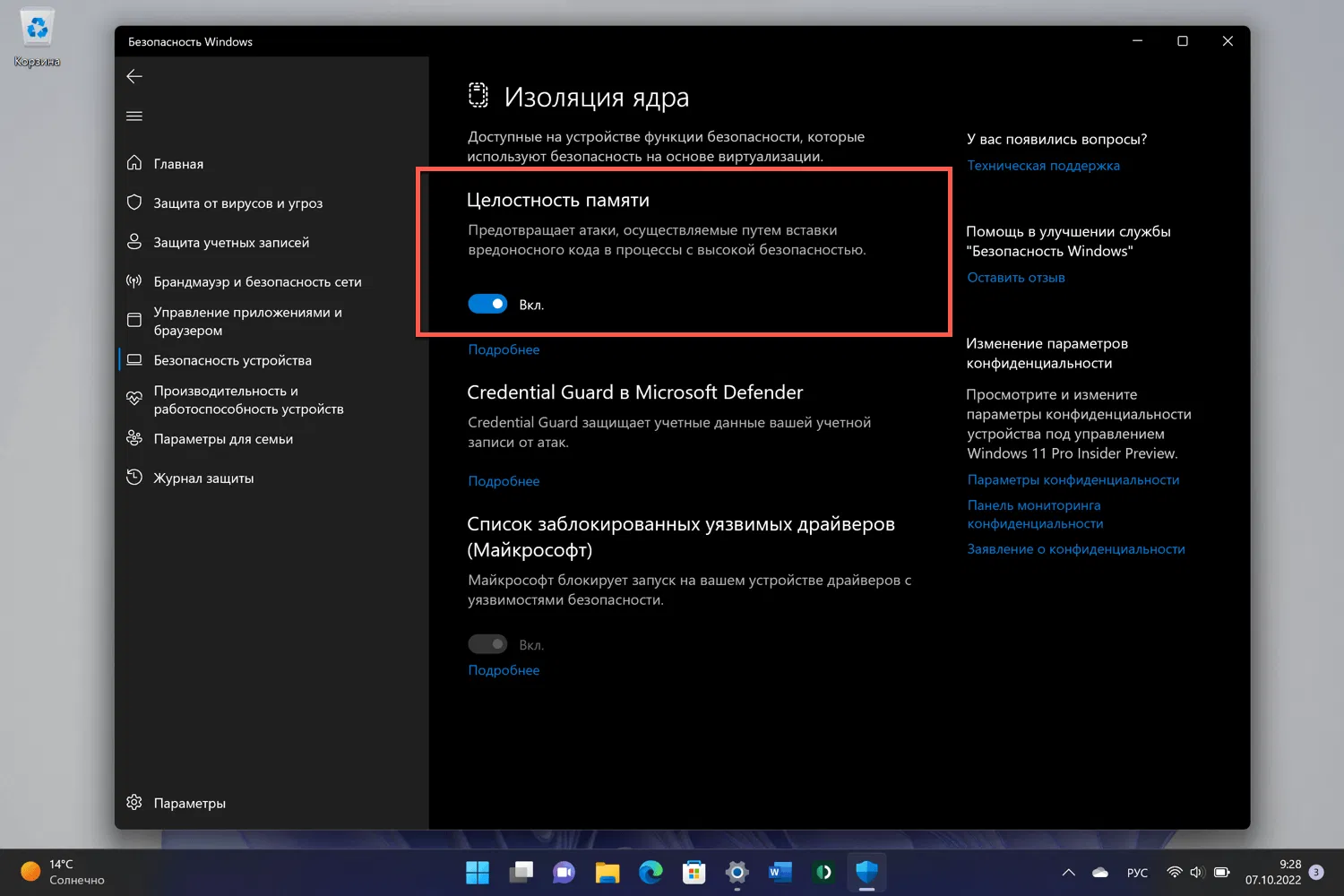
Вы можете снова включить эту функцию в любое время, переместив ползунок в положение ВКЛ.
Как отключить «Платформу виртуальной машины» в Windows 11
Чтобы отключить функцию Virtual Machine Platform (VMP), выполните следующие шаги:
- Выберите меню «Пуск» > Параметры.
- Откройте Приложение > Дополнительные компоненты.
- Внизу списка в разделе Сопутствующие параметры выберите Другие компоненты Windows. Перейти в данный интерфейс можно, введя запрос «Включение и отключение компонентов Windows» в меню «Пуск».
- Найдите Платформа виртуальной машины в списке функций. Снимите флажок, чтобы отключить эту функцию.
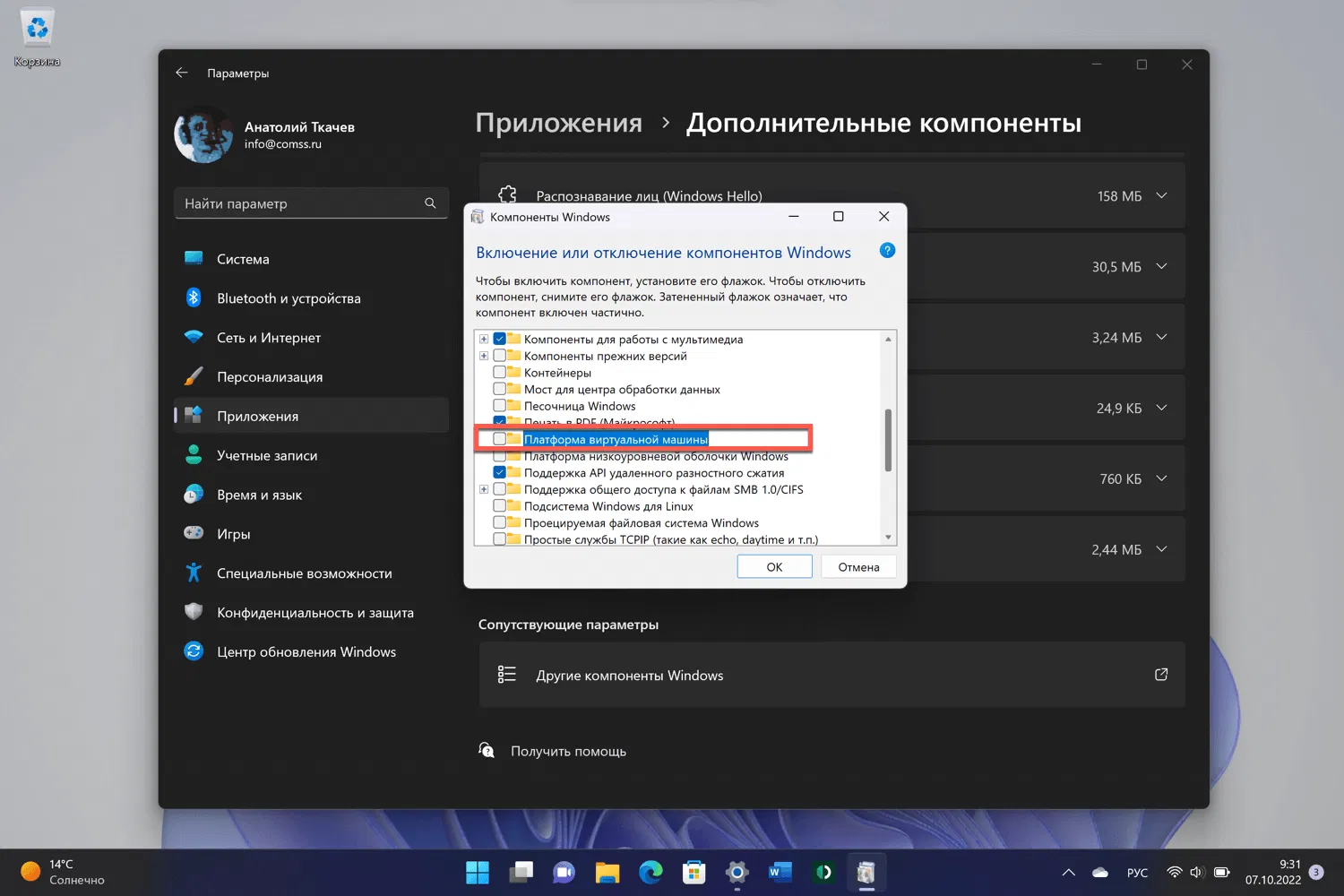
Обратите внимание, что для завершения изменения может потребоваться перезагрузка системы. Вы можете отменить изменение в любое время, снова установив флажок, чтобы включить функцию.
Поэкспериментируйте
Microsoft не раскрывает, насколько эти функции безопасности могут повлиять на производительность компьютерных игр. Учитывая, что компания опубликовала страницу поддержки с подробным описанием проблемы, почти наверняка производительность может заметно пострадать.
Стоит ли удалять эти функции безопасности для повышения производительности в играх предстоит решить каждому отдельному пользователю Windows 11. Во многих системах Windows 11 эти функции могут быть даже не включены по умолчанию, особенно если выполнялось обновление с Windows 10.
Недавно было выпущено первое обновление функций для Windows 11. Теперь обновление Windows 11 2022 Update должно быть доступно для большего количества систем через Центр обновления Windows.

Последние статьи #Windows
• Команда sudo в Windows 11: способы активации и основные режимы выполнения команд
• Microsoft: Проводник в Windows 11 станет потреблять меньше ОЗУ при поиске файлов
• В Windows 11 появился Store CLI — Microsoft Store теперь доступен из командной строки
• СМИ сообщили о «переписывании Windows на Rust» с помощью ИИ – Microsoft опровергла информацию
• AtlasOS: облегченный мод Windows 11 работает быстрее ряда Linux-дистрибутивов
• Microsoft окончательно отключила активацию Windows и других продуктов по телефону